
¿Facebook Parejas no funciona/no aparece? ¡Aquí tienes 11 maneras de solucionarlo!
Gestión de Facebook
- Facebook en iOS
- 1. Descargar videos de Facebook en iOS
- 2. Bloquear personas en Facebook iOS
- 3. Eliminar mensajes de Facebook iOS
- 4. Enviar mensajes de Facebook iOS
- 5. Recuperar mensajes de Facebook eliminados
- 6. Sincronizar contactos de Facebook con iPhone
- 7. Falsificar ubicación en Facebook iOS
- 8. Problemas de la app de Facebook en iPhone
- Facebook en Android
- 1. Eliminar mensajes de Facebook en Android
- 2. Guardar mensajes de Facebook en Android
- 3. Ocultar mensajes de Facebook en Android
- 4. Enviar mensajes de Facebook en Android
- 5. Leer mensajes antiguos de Facebook
- 6. Recuperar mensajes de Facebook eliminados
- 7. Falsificar ubicación en Facebook Android
- 8. Problemas de Facebook en Android
- Mensajes de Facebook
- 1. Exportar e imprimir mensajes de Facebook
- 2. Usar Facebook sin Messenger
- 3. Archivar mensajes de Facebook
- 4. Grabar llamadas de Facebook Messenger
- 5. Desactivar mensajes de Facebook
- 6. Facebook Messenger no funciona
- 7. Sin sonido en videollamadas de Messenger
- 8. Solución de problemas de Facebook Messenger
- Subir/Descargar en Facebook
- Problemas de Facebook
- 1. No puedo iniciar sesión en Facebook
- 2. Pantalla negra en Facebook
- 3. Facebook carga lento
- 4. Facebook Parejas no aparece
- 5. Problemas con videollamadas en Facebook
- 6. Facebook no responde
- 7. Facebook Marketplace no funciona
- 8. Facebook Pay no funciona
- 9. Búsquedas de Facebook no funcionan
- 10. Feed de noticias de Facebook no funciona
- Trucos de Facebook
Aug 01, 2025 • Categoría: Administrar Aplicaciones Sociales • Soluciones probadas
¿Estás teniendo problemas con Facebook Parejas y no funciona correctamente? Facebook ha lanzado una nueva función llamada Facebook Parejas para conocer gente nueva en tu área A través de esta función, puedes hacer nuevos amigos y empezar una relación con la persona que elijas.
Sin embargo, si estás experimentando el error de Facebook Parejas no aparece, este artículo te ayudará. Aprende y aplica 11 maneras para solucionar este problema al instante a través de este artículo bien redactado.
- Parte 1: Los 5 problemas más comunes de Facebook Parejas
- Parte 2: ¿Cuál es la causa de que no funcione Facebook Parejas?
- Parte 3: ¿Cómo solucionar cuando Facebook Parejas no funciona o no aparece?
- Solución 1: Verificar si la función de Facebook Parejas está disponible
- Solución 2: Comprobar si el servidor de Facebook Parejas está caído
- Solución 3: Borrar la caché del dispositivo y los datos no utilizados

- Solución 4: Verificar tu conexión a Internet
- Solución 5: Activar las notificaciones en Facebook
- Solución 6: Reiniciar la aplicación de Facebook
- Solución 7: Reiniciar tu Dispositivo
- Solución 8: Actualizar la aplicación de Facebook
- Solución 9: Borrar la caché de Facebook
- Solución 10: Desinstalar y volver a instalar la aplicación de Facebook
- Solución 11: Contactar con el Centro de Ayuda de Facebook
- Parte 4: Preguntas frecuentes sobre Facebook Parejas
Parte 1: Los 5 problemas más comunes de Facebook Parejas
¿Tu Facebook Parejas no funciona? Esta plataforma especial proporcionada por Facebook puede ayudar a las personas a encontrar su pareja perfecta, pero a veces los usuarios pueden encontrar algunos errores. En esta sección, puedes encontrar algunos problemas comunes con Facebook Parejas que muchos usuarios pueden enfrentar debido a algunas circunstancias inevitables.
- Problema 1: Cuando los usuarios intentan abrir la página de Facebook Parejas, se queda cargando y no aparece.
- Problema 2: A veces, las notificaciones de Facebook Parejas no se muestran con claridad, lo que puede perturbar la experiencia del usuario.
- Problema 3: Tras acceder a la página de Facebook Parejas, los usuarios no pueden ver las fotos u otras opciones relacionadas en su pantalla. Esto indica que tu Facebook Parejas no funciona correctamente.
- Problema 4: El problema también puede ocurrir si tu aplicación de Facebook se cae al abrir tu cuenta. Como resultado, no podrás acceder a la plataforma de Facebook Parejas.
- Problema 5: Muchos usuarios también se encuentran con el error "Facebook Parejas no está disponible", que impide al usuario acceder a esta función.
Parte 2: ¿Cuál es la causa de que no funcione Facebook Parejas?
¿Sabes por qué no aparece tu Facebook Parejas? Encuentra las últimas causas de este error a través de esta sección para que puedas enfocar los problemas rápidamente.
- El servidor de Facebook está caído: La primera posibilidad puede ser que la función de Facebook Parejas esté experimentando un fallo en su servidor. En esta situación, no eres el único que se enfrenta a este problema, así que espera un tiempo hasta que el servidor de Facebook funcione correctamente.
- Conexión a Internet inestable: Una conexión a Internet lenta o inestable puede ser la siguiente posibilidad de que tu función de Facebook Parejas no funcione correctamente.
- Versión obsoleta: Si tu dispositivo ejecuta una versión no actualizada de la función Facebook Parejas, no podrás acceder a las últimas funciones de esta plataforma. Además, puede dar lugar a que aparezcan errores.
- Región restringida: Si la función de Facebook Parejas no está disponible en tu país o región, no podrás acceder a ella desde ninguna plataforma.
- Restricción de edad: No pueden acceder a la función de Facebook Parejas los menores de 18 años. Si eres menor de 18 años, esta función puede restringir que te funcione.
Parte 3: ¿Cómo solucionar cuando Facebook Parejas no funciona o no aparece?
¿Estás buscando soluciones eficaces a este problema? Descubre cómo arreglar que Facebook Parejas no funcione a través de esta sección bien estructurada.
Consejos: Si tu teléfono móvil está funcionando lento, es posible que la acumulaciónde caché y datos no utilizados esté congestionando el almacenamiento. Para solucionar este problema, puedes utilizar Wondershare Dr.Fone - Borrador de Datos (iOS/Android) , una herramienta recomendada que te permite eliminar rápidamente los archivos y aplicaciones no deseados.
Solución 1: Verificar si la función de Facebook Parejas está disponible
La primera causa por la que no puedes acceder a la función Facebook Parejas puede ser su falta de disponibilidad en tu región. Esta función se lanzó por primera vez en 2018 en Colombia y más tarde se introdujo en otros países. Consulta la siguiente lista de países/regiones en los que se puede acceder fácilmente a la función Facebook Parejas:
| País / Región | País / Región |
| 1. Argentina | 2. Austria |
| 3. Bélgica | 4. Bolivia |
| 5. Brasil | 6. Bulgaria |
| 7. Canadá | 8. Chile |
| 9. Colombia | 10. Croacia |
| 11. Chipre | 12. la República Checa |
| 13. Dinamarca | 14. Ecuador |
| 15. Estonia | 16. Finlandia |
| 17. Francia | 18. Alemania |
| 19. Guyana | 20. Hungría |
| 21. Italia | 22. Islandia |
| 23. Irlanda | 24. Laos |
| 25. Liechtenstein | 26. Lituania |
| 27. Luxemburgo | 28. Malasia |
| 29. Malta | 30. México |
| 31. Los Países Bajos | 32. Noruega |
| 33. Paraguay | 34. Perú |
| 35. Polonia | 36. Portugal |
| 37. las Filipinas | 38. Singapur |
| 39. Eslovaquia | 40. Eslovenia |
| 41. Surinam | 42. Tailandia |
| 43. el Reino Unido | 44. los Estados Unidos |
| 45. Uruguay | 46. Vietnam |
Solución 2: Comprobar si el servidor de Facebook Parejas está caído
Si el servidor de la aplicación Facebook Parejas está caído, todas las personas se enfrentan al mismo problema. Debido a algunos fallos no identificados en la aplicación Facebook Parejas, esta función muestra problemas al aparecer. Para resolver este problema, puedes visitar el sitio web de Downdetector para comprobar los problemas actuales con el servidor de Facebook. Los usuarios pueden comprobar el problema al que se enfrentan con precisión en este sitio fácilmente.
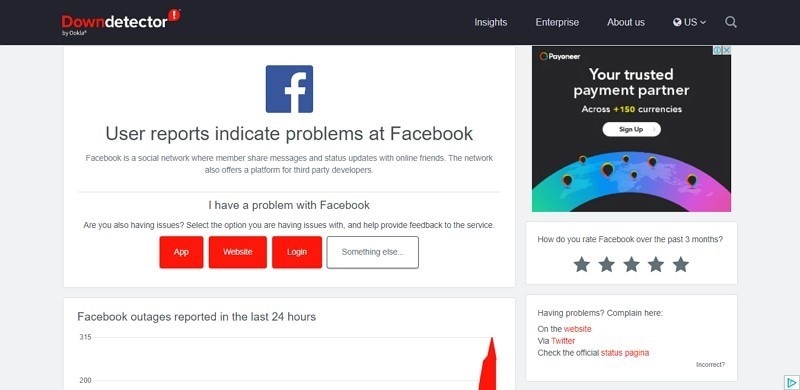
Solución 3: Borrar la caché del dispositivo y los datos no utilizados
Muchas veces el caché del dispositivo y los datos no utilizados llenan el almacenamiento de nuestro celular. Además, algunos archivos borrados permanecen en nuestros dispositivos como datos de caché y generan interrupciones en el uso de las aplicaciones instaladas. Para borrar estos datos no utilizados junto con el caché del dispositivo, utiliza Dr. Fone - Borrador de datos (iOS/Android). Esta herramienta es compatible con dispositivos iPhone y Android con la mejor velocidad de procesamiento. Antes de eliminar los archivos o aplicaciones no deseados, puedes previsualizarlos utilizando esta herramienta fácilmente.

Dr.Fone - Borrador de Datos
Una herramienta para borrar iPhone/Android con un solo clic
- Borra todos los datos de dispositivos Apple/Android de forma permanente.
- Elimina fácilmente todo tipo de archivos de datos con solo un clic.
- Mejora el rendimiento del sistema al eliminar de forma permanente archivos basura.
- Mejora la seguridad en línea con funciones exclusivas que protegen contra aplicaciones de terceros.
La interfaz de usuario es muy sencilla y fácil de usar, por lo que cualquier principiante puede acceder a esta plataforma sin problemas. Los datos eliminados se borrarán de forma permanente y nadie podrá recuperarlos. Todo el proceso es muy sencillo y con solo un clic, puedes eliminar la caché del dispositivo y los datos no deseados. Además, al eliminar todos los datos innecesarios, puedes mejorar el rendimiento de tus dispositivos de manera significativa.
Paso 1: Comienza abriendo Wondershare Dr.Fone en tu PC y conecta tu dispositivo iOS mediante un cable USB. Selecciona la opción de Borrado de Datos desde la pantalla principal.

Paso 2: Ve a la pestaña de Borrar Todos los Datos e inicia el proceso haciendo clic en Iniciar. Elige el Nivel de Seguridad deseado - recuerda que los niveles más altos ofrecen una eliminación más exhaustiva pero tardan más tiempo. Confirma tu elección ingresando "000000" y comienza el borrado haciendo clic en Borrar Ahora.

Paso 3: Una vez que el borrado esté completo, reinicia tu dispositivo. Luego, puedes acceder al Informe de Borrado para obtener información detallada sobre los datos eliminados y el dispositivo asociado.

Para Dispositivos iPhone
Para Dispositivos Android
Solución 4: Verificar tu conexión a Internet
Ten siempre en cuenta que una conexión a Internet lenta puede impedir que aparezca la aplicación. Si la página de Facebook Parejas tiene problemas para cargarse o aparecer, comprueba tu conexión a Internet. Intenta ejecutar o abrir otras aplicaciones y evalúa si funcionan correctamente o no. Si tienes el mismo problema con otras aplicaciones, debe haber un problema con tu conexión a Internet. Conecta tu dispositivo a una conexión a Internet potente y estable para utilizar esta aplicación sin problemas.
Solución 5: Activar las notificaciones en Facebook
Si apagaste las notificaciones para la aplicación de Facebook, no recibirás actualizaciones sobre Facebook Dating. En lugar de desactivar todas las notificaciones de Facebook por si acaso son demasiadas, te sugerimos desactivar solo las que no te interesan.
- Para ajustar tus notificaciones de Facebook, ve al menú dentro de la aplicación y selecciona Configuración y privacidad > Configuración > Preferencias > Notificaciones.
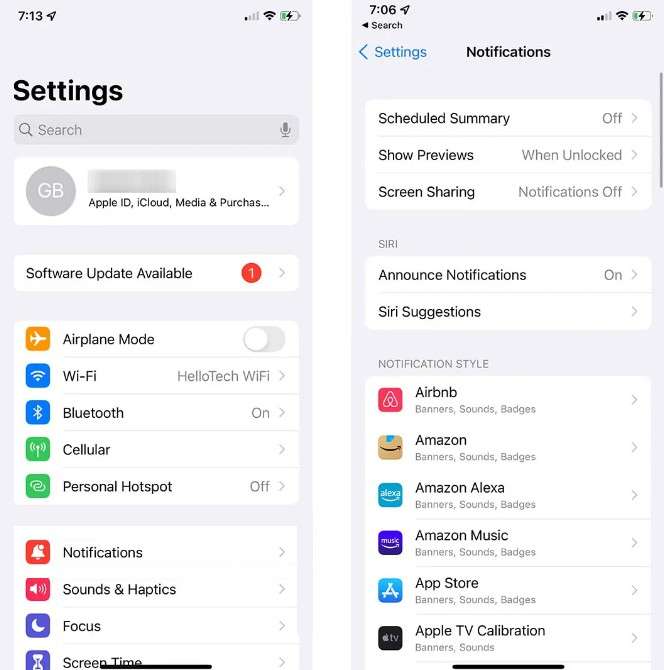
Solución 6: Reiniciar la aplicación de Facebook
Para solucionar el problema de que Facebook Parejas no funcione, intenta reiniciar la aplicación Facebook Parejas para empezar de nuevo. Lee las siguientes instrucciones para reiniciar la aplicación Facebook Parejas en dispositivos iPhone y Android:
Dispositivos iPhone
- Para iPhone X y modelos más recientes: Desliza el dedo hacia arriba desde la parte inferior de la página de inicio de tu dispositivo. Aparecerán todas las aplicaciones usadas recientemente en tu pantalla. Pulsa sobre la aplicación Facebook Parejas de las opciones mostradas y deslízala hacia arriba para cerrarla. Una vez hecho esto, ve a la aplicación Facebook Parejas de nuevo para comprobar el problema resuelto.
- Para iPhone 8 y modelos anteriores: Pulsa el botón de inicio dos veces con firmeza para mostrar todas las aplicaciones utilizadas en la pantalla. Localiza la aplicación de Facebook Parejas entre otras aplicaciones y deslízala hacia arriba para cerrarla. Vuelve a esta aplicación y comprueba si el problema se ha resuelto o no.
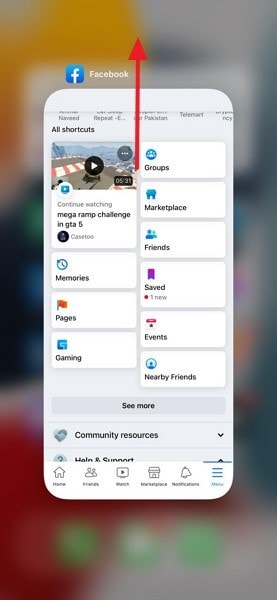
Dispositivos Android
Puedes ver el icono de la caja pequeña en la pantalla de inicio que se utiliza para abrir todas las aplicaciones utilizadas en la pantalla. Haz clic en este icono y encuentra la aplicación de Facebook Parejas entre las opciones dadas. Para cerrar esta aplicación, desliza a la derecha desde tu dedo. Ahora accede a esta aplicación de nuevo desde tu teléfono para comprobar si el error se resolvió o no.
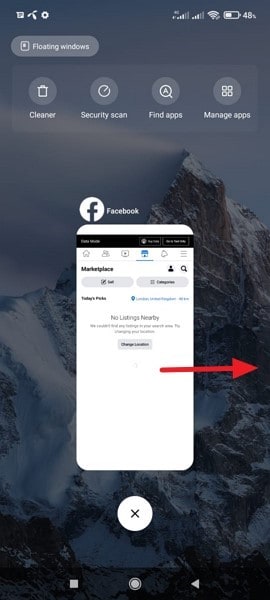
Solución 7: Reiniciar tu dispositivo
Reiniciar el dispositivo es la solución más común para deshacerse de cualquier fallo o error no identificado. Esta solución también se puede implementar si te enfrentas a dificultades en la apertura de la función de Facebook Parejas. Aprende cómo reiniciar los dispositivos Android y iPhone para erradicar el problema en la aplicación de Facebook Parejas.
Dispositivos iPhone
- Para iPhone 8 y modelos más recientes: Presiona y suelta el botón "Subir volumen" de tu dedo primero. Ahora presiona y suelta rápidamente el botón "Bajar volumen" con cuidado. Después, presiona y mantén presionado el botón "Encendido" de tu cellular hasta que puedas ver el logotipo de Apple en la pantalla.
- Para el modelo iPhone 7: Mantén pulsados los botones "Bajar volumen" y "Encendido" al mismo tiempo. Mantén pulsados estos dos botones con cuidado hasta que aparezca un logotipo de Apple en la pantalla.
- Para iPhone 6 y modelos anteriores: Mantén pulsados los botones "Inicio" y "Encendido" al mismo tiempo. Mantén pulsados estos botones hasta que aparezca el logotipo de Apple en la pantalla.
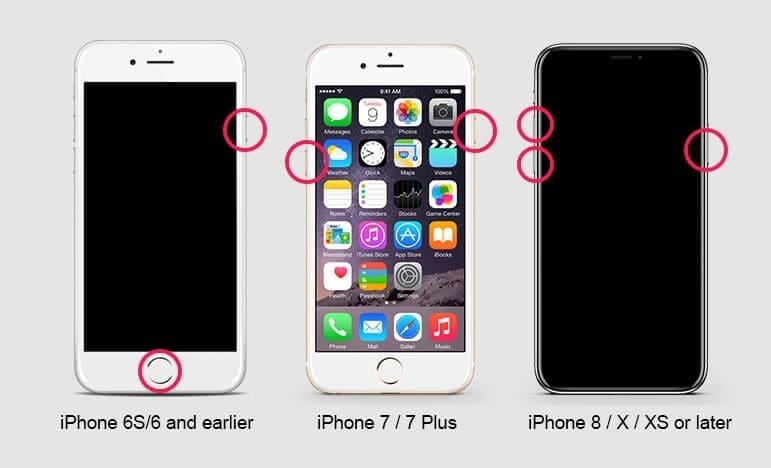
Dispositivos Android
Navega hasta el botón "Encendido" de tu dispositivo Android para iniciar el proceso. Mantén pulsado este botón hasta que la opción llamada "Reiniciar" aparezca en tu pantalla. Pulsa sobre esta opción que apagará instantáneamente tu celular. Espera unos segundos, y tu celular se reiniciará con éxito.

Solución 8: Actualizar la aplicación de Facebook
Asegúrate de que utilizas la versión más reciente y actualizada de la aplicación Facebook Parejas. De lo contrario, te encontrarás con varios problemas que te impedirán acceder a las últimas funciones mejoradas de esta aplicación. Para actualizar la aplicación Facebook Parejas, lee las siguientes instrucciones:
Dispositivos iPhone
Paso 1: Localiza la App Store en tu teléfono y abre su página de inicio. Desde ahí, toca en el icono de tu "Perfil" de la esquina superior derecha.
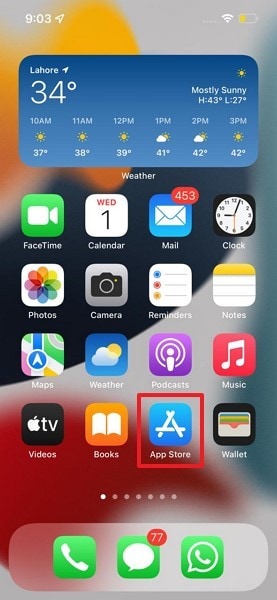
Paso 2: Después de abrir tu perfil, podrás ver todas las actualizaciones de las aplicaciones que están desactualizadas. Comprueba la actualización pendiente de Facebook y toca en el botón "Actualizar" para instalar su última versión con éxito.
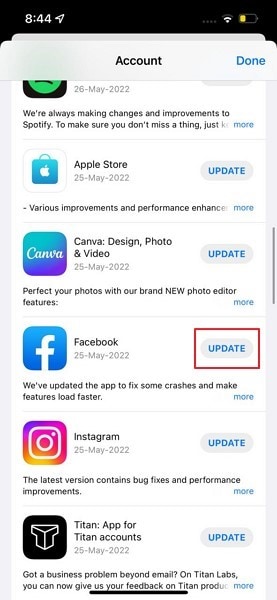
Dispositivos Android
Paso 1: Localiza la Play Store en tu dispositivo Android y toca para abrirla. Accede al menú de tu perfil y desde ahí, selecciona la opción "Gestionar apps y actualizaciones".
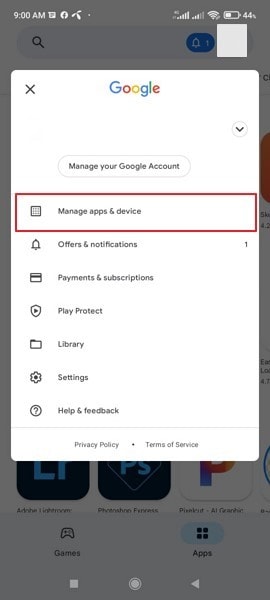
Paso 2: Ahora, elige la opción "Actualizaciones" para ver todas las actualizaciones de las apps desactualizadas. Si encuentras la actualización pendiente de Facebook, haz clic en el botón "Actualizar" que aparece justo al lado.
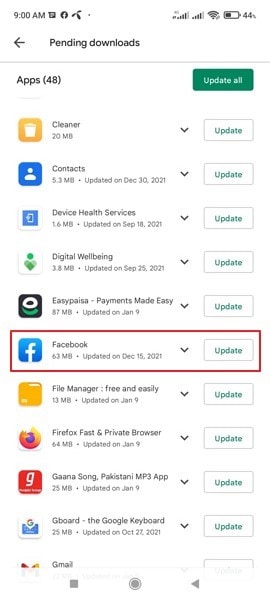
Solución 9: Borrar la caché de Facebook
A veces, la aplicación almacena datos en caché en los dispositivos Android, lo que causa obstáculos en la funcionalidad de la aplicación Facebook Parejas. Los datos en caché pueden ocupar tu almacenamiento y pueden afectar negativamente al rendimiento de tu aplicación. Para borrar el caché de Facebook en los dispositivos Android fácilmente, lee los siguientes pasos.
Paso 1: Ve a los "Ajustes" de tu celular y abre su menú. De las opciones mostradas, elige "Aplicaciones" tocando sobre ella.
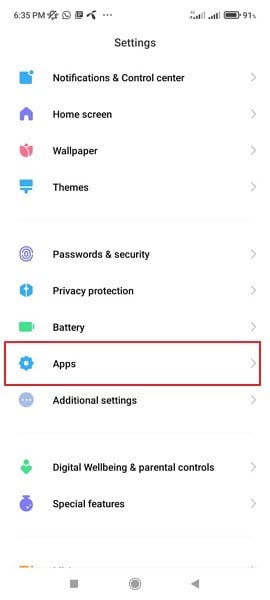
Paso 2: Después de elegir "Aplicaciones", selecciona "Administrar aplicaciones" y, a continuación, "Facebook". Toca en su opción de "Almacenamiento" y selecciona "Borrar caché". Con este único clic, borrarás toda el caché de Facebook de tu celular.
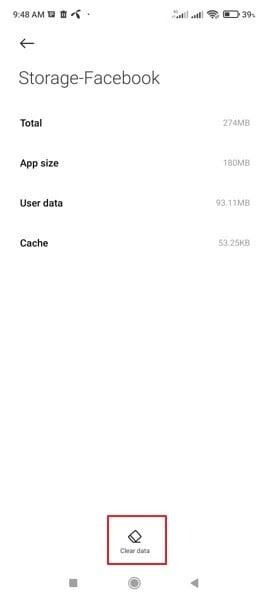
Solución 10: Desinstalar y volver a instalar la aplicación de Facebook
Otra solución adecuada de que Facebook Parejas no funcione que puedes probar es borrar y reinstalar la aplicación Facebook Parejas. Desinstalándola de tu celular, puedes deshacerte de los fallos ocultos de forma efectiva. Después, puedes reinstalarla de nuevo para usarla normalmente. Sigue los siguientes pasos para ejecutar este proceso.
Dispositivos iPhone
Paso 1: Mantén pulsada la aplicación de Facebook hasta que aparezca el pequeño menú de "Opciones". En este pequeño menú, selecciona la opción llamada "Eliminar aplicación" para desinstalar la aplicación de Facebook.
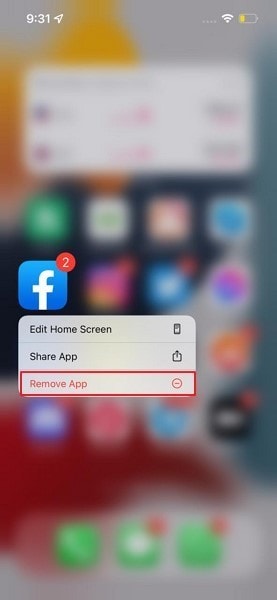
Paso 2: Tras la desinstalación, dirígete a la App Store e introduce el nombre de Facebook en su cuadro de búsqueda. Haz clic en el icono "Nube" para descargarla de nuevo en tu teléfono.
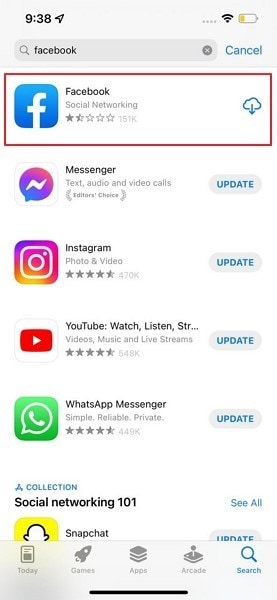
Dispositivos Android
Paso 1: En la pantalla de inicio, mantén pulsada la aplicación de Facebook hasta que aparezca la opción "Desinstalar". Selecciona esta opción con el dedo para eliminar al instante esta aplicación.
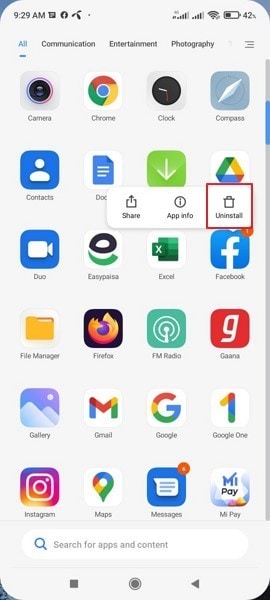
Paso 2: Ahora navega hasta Play Store y busca la app de Facebook. Toca en "Instalar" para descargarla en tu dispositivo de nuevo.

Solución 11: Contactar con el Centro de Ayuda de Facebook
Si todavía no logras entrar a Facebook Dating y parece que nadie más tiene dramas con el servicio, puede que sea hora de darle un toque al equipo de soporte técnico de Facebook.
- Para hacerlo, abre la app de Facebook, dale un meneíto a tu dispositivo o haz clic en el icono del menú de tres líneas y ve a Ayuda y soporte > Informar un problema, y luego elige Informar un problema.
Parte 4: Preguntas frecuentes sobre Facebook Parejas
Dispositivos iPhone
Dispositivos Android
Conclusión
¿Estás encontrando problemas como que Facebook Parejas no se aparece? No hay necesidad de preocuparse, ya que este artículo ha combinado soluciones diferentes pero útiles para arreglar tu problema al instante. Hemos sugerido soluciones auténticas y prácticas en este artículo junto con pasos descriptivos para ofrecerle la máxima comodidad.
¿Te está pasando que Facebook Parejas no aparece? No te preocupes, este artículo tiene un montón de soluciones sencillas para arreglar eso al toque. Hemos propuesto ideas que son fáciles de entender y poner en práctica. Si perdiste tu contraseña de Facebook y no sabes cómo entrar a tu cuenta, el artículo también te explica cómo recuperarla fácilmente.

















Paula Hernández
staff Editor